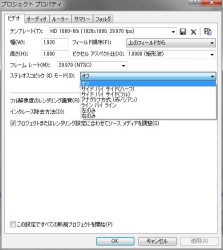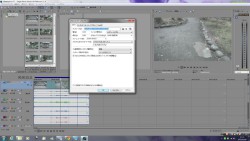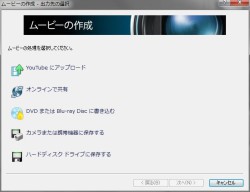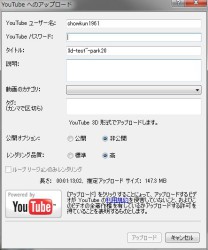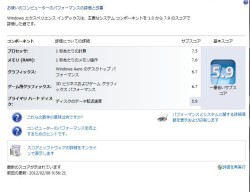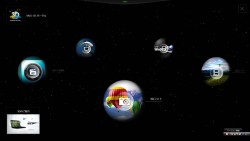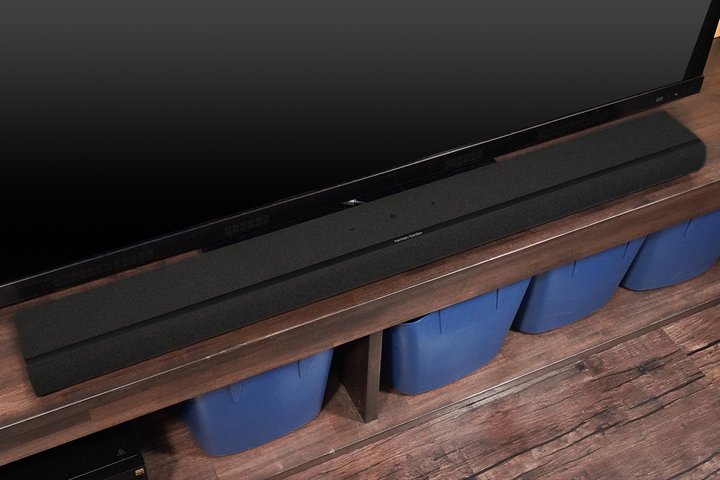公開日 2012/02/13 16:17
【レビュー】“VAIO Fシリーズ”の3D編集機能を一条真人が徹底チェック!
3Dマシンとしての進化の具合は?
今年もVAIOシリーズに春モデルが登場する季節がやってきた。3Dビデオカメラにも新世代のものが登場したが、VAIOの3D対応モデルもより進化している。現在のVAIOノートの最上位機種であるFシリーズでは最上位機種に3D表示対応モデルが存在する。今回の市販モデルの最上位機種「VPCF249FJ」では3Dビデオ編集が可能なビデオ編集ソフト「Vegas Movie Studio HD Platinum 11」を搭載したことが注目だ。
■BDソフト視聴などでも邪魔にならないデザイン
液晶は従来と同じ16.4インチのフルHD解像度。キーボードはちょっとタッチが固い気がするがしっかりしており、軽いビジネス用途にも問題なさそう。10キーも搭載しており、数字入力もやりやすいので、これからの時期を考えると確定申告などにも役に立ちそうだ。
そしてなんと言ってもこの機種の特徴的な機能がキーボードの上にある3Dボタン。このボタンを押すことで、対応プログラムでの2D/3Dの表示モードを切り替えることができる。
右側は光学ドライブがあるため、主なインターフェースは左側に集中して配置されている。USBは3系統で、本体左側にある2系統がUSB3.0インターフェース。右側の1系統は2.0なのが少し残念なところだ。アンテナコネクタやヘッドフォン出力、マイク入力なども右側になる。なお、本体のアンテナコネクタは小型なので、変換ケーブルが付属している。
左側にはUSBコネクタ以外にHDMI、アナログディスプレイ、LANなどのインターフェースがあり、電源コネクタもこちら側に配置。なお、電源スイッチは右上で、スイッチを入れると緑に光るギミックは継承されている。天板はブラックの光沢仕上げでシンプルだが、本体を閉じた状態ではそのボディ全体が描くラインはデザイン性を感じさせる。
ディスプレイを開いた状態ではテラテラ光るものがないので、ブルーレイなどを視聴していても邪魔にならないのがいい。
■3Dの表示能力が飛躍的にアップ
今回の新機種では3Dの表示クオリティが飛躍的にアップしている。独自の4倍速技術とLEDバックライト制御技術により残像感を低減させ、ブルーレイ3D再生時の映像がより明るく、高いコントラストで表示される。なお、フレームシーケンシャル方式を採用しており、BD再生ソフトとしてはコーレル社の「WinDVD BD」が付属している。
そして今回のVAIOで面白いのは冒頭でも触れたように、3Dビデオカメラで撮影した映像を編集できる「Vegas Movie Studio HD Platinum 11」が付属していること。このプログラムは基本的な使い方自体は一般的なビデオ編集ソフトと大差ないので、日頃からビデオ編集ソフトを使っている人なら、すぐに慣れることだろう。この種のソフトとしてはチュートリアルがよくできているので、ビデオ編集ソフトをあまり使ったことがない人でも、すぐに操作を把握できそうだ。
このソフトは同社の「HDR-TD10」のような3Dビデオカメラで撮影した「MVC 3D」形式の3D動画を取り込んで編集できるのだが、編集中はどんな形式で扱うかをプロパティで選択することができる。選択できる形式には「サイドバイサイド」や「アナグリフ(赤青)」形式などがある。プロパティで3D形式を選択すると、プレビュー画面の表示も選択したものになって確認できる。
なお、アナグリフで作成した3DビデオをYouTubeに3Dで出力することも可能で、この手順は極めて簡単だ。3Dビデオを編集した後、前述のようにプロジェクトのプロパティでアナグリフ形式を選択して、ムービー出力でYouTubeを選択するだけでいい。YouTubeにアップロードして、多くの人に見てもらうのも楽しいだろう。
ちなみに実際に作成したビデオをYouTubeに3D出力したので、興味のある方は見ていただきたい。
なお、このマシンのCPU性能のエクスペリエンスインデックスでも7.5ときわめて高く、3Dビデオ編集や出力も軽快だ。
なお、上記動画が自動的に3D表示されない場合、動画再生ページで画面上の「情報を編集」をクリックし、「3D動画」から「この動画は既に3Dである」を選択。ポップアップメニューで「左右:左の映像が左側」を選択して、保存する必要がある。すると、再生バーに「3D」という文字が表示されるので、クリックして表示されるメニューで「赤/シアン」を選択すればいい。
さて、こうして表示設定した後、YouTubeで3D映像を見るには赤青の3Dメガネが必要になる。これは左目側が赤、右目側に青い色のセロファンなどを張ったメガネを自作して使うこともできるし、アマゾンなどで1200円程度で購入することもできる。
■3Dというものの認識を変えるマシン
さて、この機種では地デジダブルチューナーを搭載し、「GIGA Pocket Digital」によってレコーダーとしても使えるわけだが、今回は録画した2D映像を3Dに変換して見ることもできるようになった。そして、3D画像ビューワーとして「nVidia 3D Vision Viewer」を搭載している。
これらの3D対応ソフトは「VAIO 3Dポータル」というメニューから起動することができる。ちなみにVAIO3DポータルはVAIOメニュー(画面上端にカーソルを置くと自動的に表示される)から素早く起動できるのが便利だ。
今回、3Dビデオ編集、テレビの3D変換視聴などに対応したことで、VAIO Fシリーズはトータルで3Dを楽しめるマシンとして大きく進化した。そして、このカナメとなるのが、前述の4倍速に対応したことによる3D表示クオリティのアップだ。このマシンを手にした人は3D対応パソコンというものに対する認識が変わるのではないかと思う。新VAIO Fはまさに新世代のパーソナルAVマシンだ。
<プロフィール>
一条真人 Masato Ichijyo
デジタルAV関連、コンピュータ関連などをおもに執筆するライター。PC開発を経て、パソコン雑誌「ハッカー」編集長、「PCプラスワン」編集長を経てフリーランスに。All Aboutの「DVD ・HDDレコーダー」ガイドも務める。趣味はジョギング、水泳、自転車、映画鑑賞など。
■BDソフト視聴などでも邪魔にならないデザイン
液晶は従来と同じ16.4インチのフルHD解像度。キーボードはちょっとタッチが固い気がするがしっかりしており、軽いビジネス用途にも問題なさそう。10キーも搭載しており、数字入力もやりやすいので、これからの時期を考えると確定申告などにも役に立ちそうだ。
そしてなんと言ってもこの機種の特徴的な機能がキーボードの上にある3Dボタン。このボタンを押すことで、対応プログラムでの2D/3Dの表示モードを切り替えることができる。
右側は光学ドライブがあるため、主なインターフェースは左側に集中して配置されている。USBは3系統で、本体左側にある2系統がUSB3.0インターフェース。右側の1系統は2.0なのが少し残念なところだ。アンテナコネクタやヘッドフォン出力、マイク入力なども右側になる。なお、本体のアンテナコネクタは小型なので、変換ケーブルが付属している。
左側にはUSBコネクタ以外にHDMI、アナログディスプレイ、LANなどのインターフェースがあり、電源コネクタもこちら側に配置。なお、電源スイッチは右上で、スイッチを入れると緑に光るギミックは継承されている。天板はブラックの光沢仕上げでシンプルだが、本体を閉じた状態ではそのボディ全体が描くラインはデザイン性を感じさせる。
ディスプレイを開いた状態ではテラテラ光るものがないので、ブルーレイなどを視聴していても邪魔にならないのがいい。
■3Dの表示能力が飛躍的にアップ
今回の新機種では3Dの表示クオリティが飛躍的にアップしている。独自の4倍速技術とLEDバックライト制御技術により残像感を低減させ、ブルーレイ3D再生時の映像がより明るく、高いコントラストで表示される。なお、フレームシーケンシャル方式を採用しており、BD再生ソフトとしてはコーレル社の「WinDVD BD」が付属している。
そして今回のVAIOで面白いのは冒頭でも触れたように、3Dビデオカメラで撮影した映像を編集できる「Vegas Movie Studio HD Platinum 11」が付属していること。このプログラムは基本的な使い方自体は一般的なビデオ編集ソフトと大差ないので、日頃からビデオ編集ソフトを使っている人なら、すぐに慣れることだろう。この種のソフトとしてはチュートリアルがよくできているので、ビデオ編集ソフトをあまり使ったことがない人でも、すぐに操作を把握できそうだ。
このソフトは同社の「HDR-TD10」のような3Dビデオカメラで撮影した「MVC 3D」形式の3D動画を取り込んで編集できるのだが、編集中はどんな形式で扱うかをプロパティで選択することができる。選択できる形式には「サイドバイサイド」や「アナグリフ(赤青)」形式などがある。プロパティで3D形式を選択すると、プレビュー画面の表示も選択したものになって確認できる。
なお、アナグリフで作成した3DビデオをYouTubeに3Dで出力することも可能で、この手順は極めて簡単だ。3Dビデオを編集した後、前述のようにプロジェクトのプロパティでアナグリフ形式を選択して、ムービー出力でYouTubeを選択するだけでいい。YouTubeにアップロードして、多くの人に見てもらうのも楽しいだろう。
ちなみに実際に作成したビデオをYouTubeに3D出力したので、興味のある方は見ていただきたい。
なお、このマシンのCPU性能のエクスペリエンスインデックスでも7.5ときわめて高く、3Dビデオ編集や出力も軽快だ。
なお、上記動画が自動的に3D表示されない場合、動画再生ページで画面上の「情報を編集」をクリックし、「3D動画」から「この動画は既に3Dである」を選択。ポップアップメニューで「左右:左の映像が左側」を選択して、保存する必要がある。すると、再生バーに「3D」という文字が表示されるので、クリックして表示されるメニューで「赤/シアン」を選択すればいい。
さて、こうして表示設定した後、YouTubeで3D映像を見るには赤青の3Dメガネが必要になる。これは左目側が赤、右目側に青い色のセロファンなどを張ったメガネを自作して使うこともできるし、アマゾンなどで1200円程度で購入することもできる。
■3Dというものの認識を変えるマシン
さて、この機種では地デジダブルチューナーを搭載し、「GIGA Pocket Digital」によってレコーダーとしても使えるわけだが、今回は録画した2D映像を3Dに変換して見ることもできるようになった。そして、3D画像ビューワーとして「nVidia 3D Vision Viewer」を搭載している。
これらの3D対応ソフトは「VAIO 3Dポータル」というメニューから起動することができる。ちなみにVAIO3DポータルはVAIOメニュー(画面上端にカーソルを置くと自動的に表示される)から素早く起動できるのが便利だ。
今回、3Dビデオ編集、テレビの3D変換視聴などに対応したことで、VAIO Fシリーズはトータルで3Dを楽しめるマシンとして大きく進化した。そして、このカナメとなるのが、前述の4倍速に対応したことによる3D表示クオリティのアップだ。このマシンを手にした人は3D対応パソコンというものに対する認識が変わるのではないかと思う。新VAIO Fはまさに新世代のパーソナルAVマシンだ。
<プロフィール>
一条真人 Masato Ichijyo
デジタルAV関連、コンピュータ関連などをおもに執筆するライター。PC開発を経て、パソコン雑誌「ハッカー」編集長、「PCプラスワン」編集長を経てフリーランスに。All Aboutの「DVD ・HDDレコーダー」ガイドも務める。趣味はジョギング、水泳、自転車、映画鑑賞など。